最后修改于 2015年03月31日 09:02
注:本教程是在13号写出来的,重装也是13号完成的,今日补发。适用于重装所有版本,包括单语言版、中文版、核心版、专业版、专业版含媒体中心、企业版。注意:只适用于在Win8下重装Win8,或者在Win8.1下重装Win8.1(Win8.1 with update 仍然是Win8.1系统)为了说清楚每个细节所以教程看上去有些繁琐,实际上很简单,如有兴趣请耐心看完。
豆豆有在微软发布新的镜像时重装系统的习惯,Windows 8.1 with Update已经发布有数日了,今天趁有空决定重装一下系统(从Windows 8.1 重装为 Windows 8.1 with Update)。可能有不少朋友和豆豆一样正在用的Win8.1系统是使用密钥激活的,尽管网上已经有了各种XX软件,但是重装时还是想恢复密钥激活信息,尽量不去安装多余的软件。
重装后恢复激活信息,一般通过两种方法实现。第一种是备份文件的方法,可以参考《Windows 8.1激活信息备份&还原方法详解》;另一种就是备份激活确认ID了。用这两种方法恢复都要需要手动更换系统Key为激活时的Key,对于专业版(带媒体中心)的版本则要稍微麻烦一点,因为只有替换某个文件之后系统才允许更换Key(有可能还需要联网激活)。
如果你也像我一样,懒得去做上面这些事情,那么可以跟着我一起来重装系统,让系统自动帮你还原激活信息(包括Office的激活信息)。操作方法很简单,就是博客之前介绍过的系统自带的“重装功能”。
豆豆用的系统为 64位专业版(带媒体中心)版本,对于其他版本会有一点点差异(要更简单!),我会在具体的地方做出说明。
倒数第二步:准备安装文件
在任意一个分区中新建一个名为sources的文件夹,然后把你下载的Windows 8.1 with Update MSDN原版镜像中sources文件夹下面的install.wim文件复制到你新建的sources文件夹中。注:我们的目的是保留激活,所以镜像一定要和你目前用的系统一致。对于专业版(带媒体中心)版本请下载核心版+专业版二合一镜像,或者下载已制作好的多合一镜像也可以。
下载批处理文件『我要重装』。解压将其中的“我要重装.bat”文件复制到sources文件夹,如上图所示。右键单击“我要重装.bat”,选择以管理员身份运行,直到提示“已完成,如果以上步骤未提示错误,即可开始重装”。如果整个过程没有出现错误提示,就可以开始重装了。
这里针对批处理做一些说明(必看):
只是为了保证大家不在复制的时候出错所以做成了简单的批处理,压缩包内有两个批处理:“我要重装.bat” 和 “我要重装(媒体中心).bat”。用记事本打开两个批处理文件。后者内容如下,它比前者多了制作媒体中心映像的过程(前面5行绿色部分)。
================我要重装(媒体中心).bat===================
md %~dp0\mount
dism /mount-wim /wimfile:%~dp0\install.wim /index:1 /MountDir:%~dp0\mount
dism /image:%~dp0\mount /get-targeteditions
dism /image:%~dp0\mount /set-edition:ProfessionalWMC
dism /unmount-wim /mountdir:%~dp0\mount /commit
reagentc /disable
reagentc /enable
reagentc /setosimage /path %~dp0 /index 1
reagentc /info
echo 已完成,如果以上步骤未提示错误,即可开始重装。
pause================我要重装(媒体中心).bat===================
注意两点:
1、针对专业版(带媒体中心)版本,如果使用的是MSDN核心版+专业版镜像,选择“我要重装(媒体中心).bat”即可。如果用的是已制作好的多合一镜像,则选择“我要重装bat”,并注意修改倒数第4行中最后的数字,这个数字就是选择列表(图示)中的顺序。以《多合一镜像》中的多合一为例,编号即为4。
更正:如果使用的是“我要重装(媒体中心).bat”,请重命名该文件(去掉括号),否则无法运行。
2、其他版本选择“我要重装bat”,同时也要注意修改倒数第4行中最后的数字(映像编号)。对于MSDN/OEM原版镜像,只有核心版编号为2,零售专业版、大客户专业版、企业版、单语言版、中文版的编号都是1。对于多合一镜像,这个数字就是选择列表(图示)中的顺序,根据实际情况更改即可。
最后一步:开始重装
首先,打开电脑设置,如下图所示(注:这里借用以前的截图及部分文字说明,就不再做重复工作了):
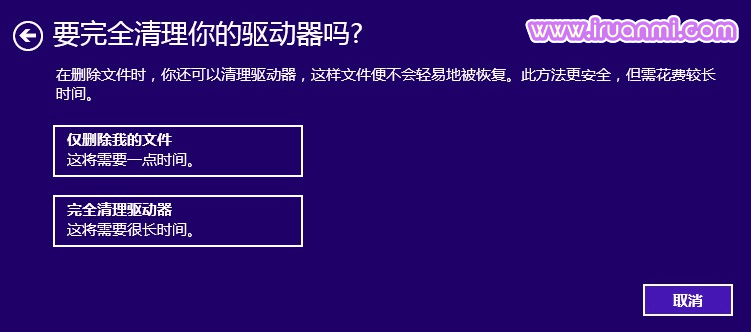
上图:选择“仅删除我的文件”。这里要特别说明一下:“仅删除我的文件”这个选项只是简单的格式化分区,初始化过程所用时间是很少的(10~20分钟左右)。“完全清理驱动器”是指需要彻底擦除分区中的数据使得分区中的文件难以再被恢复以达到保护个人隐私的目的,这需要的时间会比较长。除非我们打算把电脑转让给他人,否则没必要选择第二个选项。
然后你需要做的就是等待了,系统会自动重启完成重装过程。当然最后还有一些账户设置等操作。
看看最终效果,全新的Windows 8.1 with update:

之后又重装了Office 2013,豆豆原来的Office 2013也使用密钥激活的,这次装完后不用任何操作即自动激活。

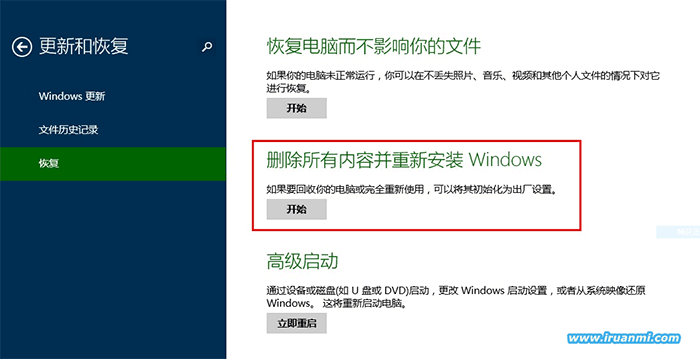
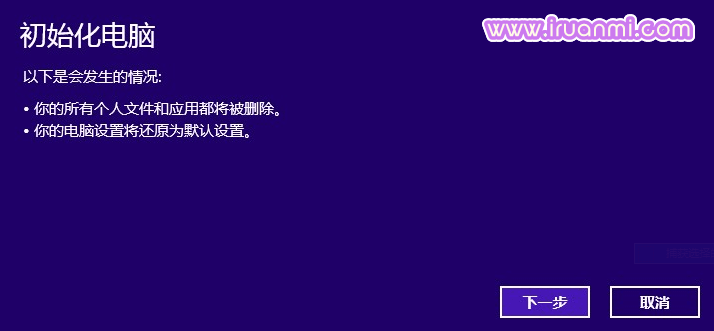
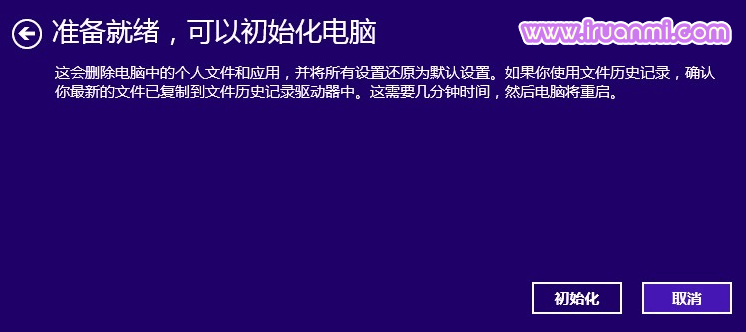

密码保护那篇文章 密码是多少啊?谢谢
密码:ithome.com
豆豆老师你好,我安装的系统是MSDN下的:cn_windows_8.1_with_update_x64_dvd_6051473.iso。然后安装时输入的安装密钥是:XHQ8N-XXXXXXXX…(专业版)。然后激活是TB买的一个Key激活的,想着这样会比使用软件激活干净流畅些。
问题:
1、我的系统是不是含媒体中心版本的呢?怎么区分?
2、按照本文的方法,重装后的系统会不会保留激活?
3、这个方法可以无限次使用吗?(因为我重装系统很频繁- -!)
望回复,谢谢啦o(∩_∩)o
1、不是媒体中心版,版本可以在系统属性中查看。你这个是专业版。
2、能保留。
3、可以的。
豆豆 请问用这个方法 是只会把C盘格掉 还是会把整个硬盘格掉呀
只动C盘
豆豆,请问用你那个“来!动手为你的Win8/Win8.1打造“一键”还原”教程制作的映像(install.wim),可以用来做本文章中的恢复映像吗?
当然可以的,呵呵,实际上就是一回事。
那么,是不是运行“我要重装”批处理后,就不用再用cmd配置恢复映像了
嗯,cmd的作用就已经包括了配置恢复映像
只格式化C盘,其他盘不受影响呗。
那个,【我要重装】这个文件无法下载,显示404 not found,麻烦博主抽空看一下,谢谢
已修复。为了省点钱,换了存储空间,无奈对中文的支持不好。
大神,我的问题比较复杂,本来已经是8.1系统了,昨天手贱删了声卡驱动等驱动程序,导致打游戏非常非常卡,而且没有声音,本来想用驱动精灵下载驱动,但显示安装失败,反反复复好多次,还是不行,于是决定在8.1的基础上重装8.1系统,但今天显示无法安装8.1,跪求解决方法啊。
用常规安装发安装。https://www.iruanmi.com/install-win8-win7-vista-2/
豆豆大神 我没光驱 重做的时候需要我插入光盘到设备中怎么办
设置不正确。如果感觉文章方法不好操作,就选择普通安装方法好了。
博主,我的系统是win8.1带wmc,刚换了主板没有备份密钥,所以我想网上买个密钥。但是现在这个版本的win8.1店主都说卖的密钥不能激活,让我重装。我试过几个方法,但都无法将其降级到win8.1专业版。请问用什么方法能成功降级重装。
倒是在IT之家论坛看到过降级方法,但是好像也不简单。kms应该也可以激活wmc版本,只不过循环周期要短一些。你可以试一下,实在不行就重装一下吧,重装专业版,用kms。
请问office 有没有学生版的吗 要是有 怎么激活
学生版可以在微软官方下载,需要购买正版密钥才能激活。
求助老师,我安装开始就遇到了麻烦,系统提示:插入介质,下面说缺少一些文件,你的Windows安装或恢复时介质会提供这些文件。是何原因请老师明示,谢谢!
系统版本要一致,不能跨版本,比如,不能从8恢复到8.1,反之亦然。也不能跨架构,比如不能从32到64,反之亦然。也不要把映像放到移动存储介质。
求助老师,安装完8.1专业版(64),不能系统更新,更新提示:您的电脑遇到问题,需要重新启动。我们只收集某些错误信息….. 百分之100,之后重启,重新还原系统,还是不行,系统绝对是正版,一直存放在移动硬盘里,也做过好几遍系统了,这是什么原因,
换个时间试试,不然就是系统出了问题。和正版不正版没啥关系
请问,用【我要重装】在电脑重新装一遍后,以后要是系统瘫痪,在winRE里能找到【我要重装】备份吗,前提下除了这个【我要重装】命令,系统没有任何其他备份。
如果wim文件位置没有更改的话,系统出现问题时进入WinRE直接“初始化”就行,因为恢复后配置是会继续保留的。看看这个:https://www.iruanmi.com/win8-or-win8-1-system-setosimage/
求助,我准备换固态硬盘,是要迁移系统在用此方法恢复还是直接下载一个原盘重装,但我的密匙没有找到,如何是好?
直接下载镜像重装吧。如果你想用内置密钥激活,可以参考这篇文章:https://www.iruanmi.com/reinstall-win8-oem-os/当然你也可以安装其他版本。
豆豆是大大神呀~ 恢复密匙激活已经写得很详细了~可我还是看得不是很懂~~~~看来只有使用第三方软件的命了~~~~
恢复密匙激活已经写得很详细了~可我还是看得不是很懂~~~~看来只有使用第三方软件的命了~~~~ 
哪里不懂?
麻烦请问 分类导航里 清扫工具 安装后断网输入提供的密钥提示注册成功 但是升级专业版断网不能升级,联网提示输入注册码 ,输入后提示错误,怎么弄 ,
name和key分别填写,忘了分行了https://www.iruanmi.com/ccleaner-final/这个工具已不是最新,抱歉博客软件都暂停更新了。
请问豆豆老师,我现在是预览10,已经升级到9860,马上就要升到9879,9879不识别硬盘,我为了不想升级,就是开机.拔线.开机.拔线.反复五六次,之后开机提示,正在为你诊断故障,之后就让你选择菜单,我选的高级里的初始化,接着就是有选择的安装新的系统。之后就从新升级开始了。还在当初的9860.这种办法我已经弄好几回了,有时候系统不稳定或者哪个地方不对劲,我就这种办法,,即躲了升级,又可以全自动给自己做系统,我以后还这样弄,可行不,
为什么不直接在电脑设置中初始化?强制关机对电脑有伤害,除非电脑故障不然不应该这样做。
以前桌面上系统还原和初始化,由于没理解明白和设置,结果导致系统崩溃,所以不敢桌面了,
请问豆豆老师,移动硬盘上能否装上我现在的系统,可以在任意电脑上操作,能否按照你的W8.1重装办法,把移动硬盘的系统激活,
参考:http://bbs.ithome.com/thread-477417-1-1.html
参考:http://bbs.ithome.com/thread-511147-1-1.html
哈没想到你那么快回复!不过我也已经手快直接跳到了最后一步重装那里。。真的从8.1回到8去了………… 我等大空的时候再升级到8.1吧 希望不要再睡眠唤醒不来……
我是联想S3touch 去年夏天625买的电脑 自带的win8系统…… 昨天好像更新升级到win8.1系统了…… 然后我现在想是不是重新装一下,我不知道之前有没有备份过……我懒得备份了其实,是不是只要直接进入最后一步开始重装就好了?之前那些下载iso镜像什么的是不是就不用准备了??
出厂时应该自带了一个Win8备份,如果直接最后一步可以恢复的话(也可能无法恢复)会恢复到原装Win8。如果确定想要重新安装系统(Win8或者8.1),建议用普通方法重新安装系统。https://www.iruanmi.com/install-win8-win7-vista-2/(从“需要的工具”开始看,前面的内容可以忽略。)
还是不太懂…… 电脑白痴= = 昨天莫名其妙电脑提示升级 我就点了 结果今天开机好慢 而且开机以后如果1分钟后自动进入睡眠模式 就打不开了 之前随便按一个键就可以唤醒 但是现在怎么按都是黑屏 只能强制关机…………
升级后第一次开机慢是正常的。至于睡眠无法唤醒的问题建议先把系统补丁全部打上再看看,这个问题遇到的人还是比较多的,如果更新到最新状态后仍然出现,你可以搜搜网上其他人的解决办法。
这样以后,电脑预装的软件还在吗?比如我的dell电脑自带很多dell的软件和杀毒软件,这样重装以后是不是就变成纯净的windows系统了?,还有一个问题就是电脑属性里面的dell的logo还在吗?开机动画是windows标志还是dell的商标?
预装电脑自带有一个恢复功能,和文章所用原理是一样的。如果想保留自带的软件,直接做最后一步就行,这样会保留自带软件。如果不想保留就下载纯净版按文章的步骤来。关于开机动画,恢复前是品牌Logo,恢复后应该也是品牌Logo。不过不能百分百确定,没有研究过这个问题,我觉得和UEFI启动有关,会自动检测。属性里面就不清楚了,不过这个可以用软件修改。
这个方法不适用于通过商店升级到的8.1是吧?
应该可行。重装前后版本要一致,同为8,或者同为8.1。
请教一下,我的系统是Win 8.1 英文单语言版,能否通过这个办法更改成中文系统呢?如果可以,该下那个版本的安装程序?
下载中文的单语言版即可https://www.iruanmi.com/windows-8-1-with-update-iso/位数要一致,32位或64位。
求ESD解密工具
https://www.iruanmi.com/everything-about-windows-8-esd-image-files/已更新失效连接
太麻烦了其实用不到怎么麻烦制作一个PE U盘备份一下三个盘数据系统不好了一键恢复就好了如果不PE的话可从离线电话激活系统把安装ID号和活ID号记下来下次装系统只要把激活ID填上即可离线激活象win7系统可以用上次激活码再线激活前提是硬件变化不大!
教程看似麻烦没只是为了把问题说明白,其中99.9%的文字都是在讲道理。实际只需要几下鼠标点击,而且都是在系统内完成的,这比常规方法要简单很多(亲自体验过的都会这么认为),毕竟PE也不是每个人都会玩的,而且对于WMC版本恢复激活也不是简单记下ID就OK。
更正一点:对于媒体中心版本,下载批处理文件后,修改一下文件名,比如去掉文件名后面的“(媒体中心)”,这样才可以正常运行。
换了SSD,备份密钥后不能重新激活,怎么办?
那就用KMS吧。如果是正版序列号可以致电微软,要求重新激活。
我是预装的WIN8中文版,能不能将下载好的Windows 8.1 with Update 64位中文版中sources文件夹下面的install.wim文件复制到隐藏的那个分区里替换install.wim文件,再使用这种方法重装,能自动激活吗,还要是手动输入预装的WIN8中文版密钥呢
我点击开始怎么显示插入介质 缺少文件 安装和恢复要提供这些文件 怎么回事??
good,真的帮到我了,顺利升级不用重新
good,真的帮到我了,顺利升级不用重新
请问下,预装win8中文版64位的怎样重装成32位的(很多工作软件不支持),另32位的能自动激活吗
不错
good,真的帮到我了,顺利升级不用重新
good,真的帮到我了,顺利升级不用重新激活,谢谢
太屌了